苹果手机怎么退出id账号?(iPhone退出苹果id教程)
时间:2025-07-22 作者:游乐小编
苹果id对于使用苹果设备而言是一项不可或缺的功能,无论是进行设备解锁、账户登录还是应用下载,都需要依赖苹果id账号。当我们不再需要使用当前的苹果id,或者更换了新的手机设备时,就需要将当前的苹果id退出。那么具体该如何操作呢?接下来小编就为大家带来苹果手机退出id账号的详细教程。
苹果手机如何退出ID账号?
在苹果手机上,我们可以通过两种方式来退出苹果ID账号。一种是在设置中通过iCloud退出,另一种则是在App Store中退出。具体的步骤如下:
一、通过iCloud设置退出苹果ID
1、在手机主界面找到并点击“设置”图标(齿轮形状),进入设置菜单。
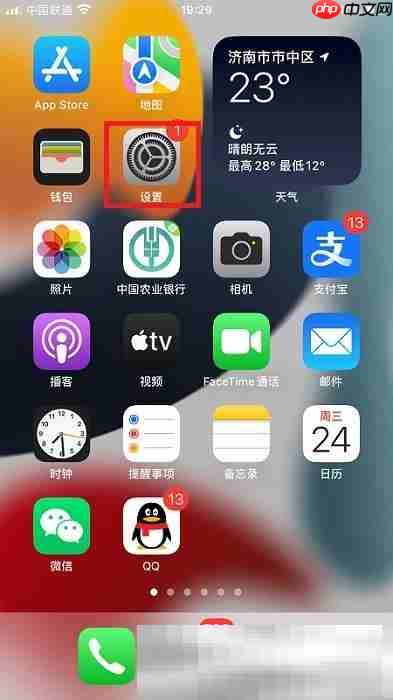
2、在设置页面中,点击顶部的Apple ID头像,进入Apple ID管理界面。
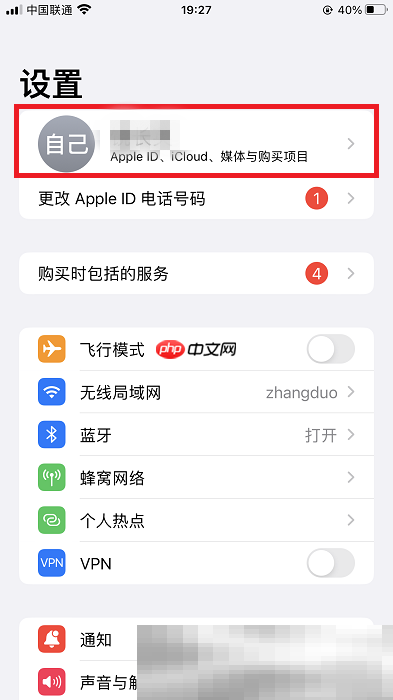
3、向下滑动页面,找到底部的“退出登录”选项并点击。
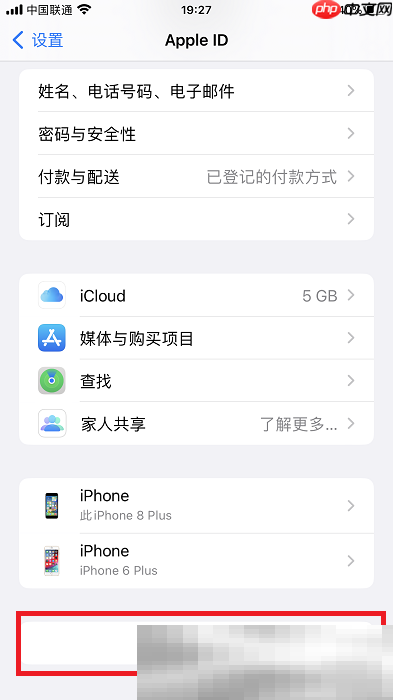
4、输入当前Apple ID的密码,然后点击右上角的“关闭”按钮,即可完成退出操作。
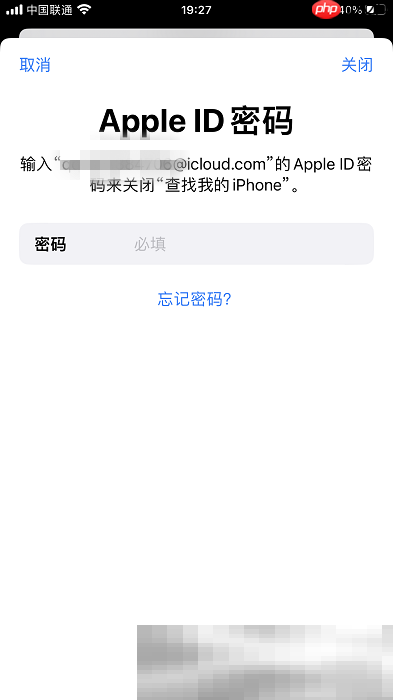
二、通过App Store退出苹果ID
1、打开手机上的App Store应用商店。
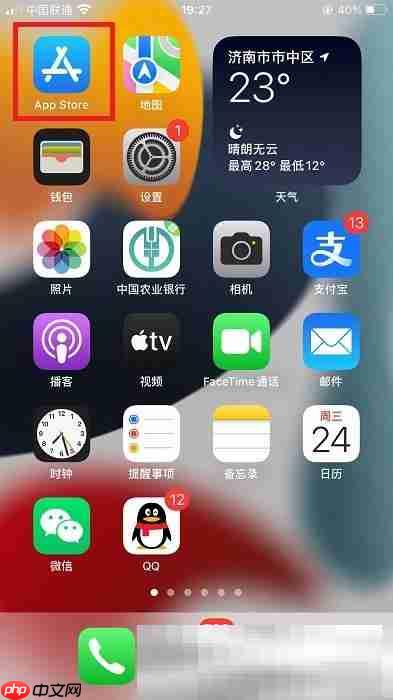
2、在App Store首页右上角点击个人头像图标,进入账户信息页面。
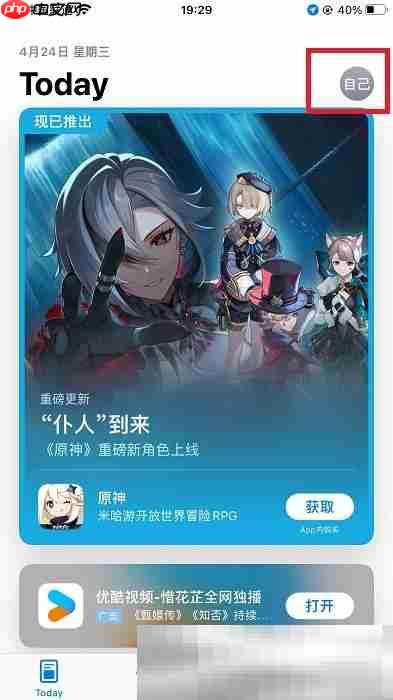
3、向下滚动页面,找到底部的“退出登录”按钮,点击后即可成功退出当前Apple ID。
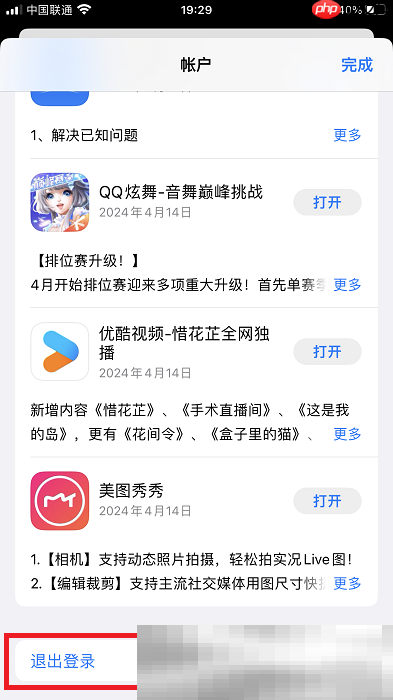
总结:如果你也需要在手机上退出Apple ID账号,可以按照上述方法进行操作。希望这些步骤能对你有所帮助。如需了解更多关于苹果设备的使用技巧,欢迎持续关注我们的更新,我们下期再见!
小编推荐:
相关攻略
更多 - win10电脑无法识别苹果手机_win10连接iPhone失败的解决方法 07.23
- 联想手机如何管理SIM卡联系人?_安卓联系人迁移与备份 07.23
- 如何用iPhone 17设置智能充电 iPhone 17电池健康策略分享 07.23
- 如何识别iPhone 17型号真伪 iPhone 17真假设备识别技巧 07.23
- 如何查找丢失的iPhone 17设备 iPhone 17定位追踪功能设置 07.22
- 如何在iPhone中录制立体声 iPhone立体声录音设置指南 07.22
- Perplexity AI怎么下载到手机 Perplexity AI移动端使用方法说明 07.22
- 苹果用户DeepSeek零基础安装使用教程 07.22
热门推荐
更多 热门文章
更多 -

- 神角技巧试炼岛高级宝箱在什么位置
-
2021-11-05 11:52
手游攻略
-

- 王者荣耀音乐扭蛋机活动内容奖励详解
-
2021-11-19 18:38
手游攻略
-

- 坎公骑冠剑11
-
2021-10-31 23:18
手游攻略
-

- 原神卡肉是什么意思
-
2022-06-03 14:46
游戏资讯
-

- 《臭作》之100%全完整攻略
-
2025-06-28 12:37
单机攻略
























